Es ist ein tolles Gefühl, wenn man das perfekte Bild von jemandem bekommt. Der Hintergrund ist ausgezeichnet, und die Person macht kein komisches Gesicht. Aber es gibt eine Sache, die mit dem Bild nicht stimmt; Rotes Auge. Die gute Nachricht ist, dass Sie nicht lernen müssen, wie man komplizierte Software verwendet, um es zu entfernen. Sie müssen nicht einmal aufhören, Ihr Android-Gerät zu verwenden.
So entfernen Sie rote Augen von jedem Bild auf Android
Solange Sie Ihre Bilder bearbeiten, ist es nicht schlecht, andere Bearbeitungswerkzeuge zu haben. Die Sache ist, dass eine App möglicherweise nur Funktionen hat, mit denen Sie Filter und Aufkleber zu Ihren Bildern hinzufügen können. Aber eine Funktion, die nicht fehlen darf, ist die, mit der Sie rote Augen entfernen können. Die folgenden Apps verfügen über verschiedene Bildbearbeitungswerkzeuge, aber eines, das Sie bei allen finden, ist die Option zum Entfernen roter Augen.
1. Photoshop Express-Fotoeditor
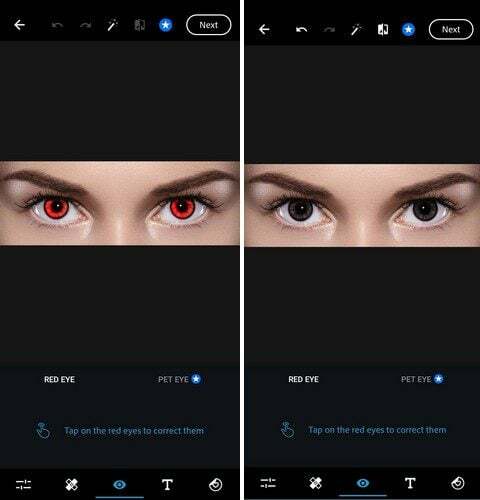
Eine App, die auf der Liste stehen musste, ist
Photoshop Express-Fotoeditor. Es hat über 100 Millionen Downloads, Tendenz steigend. Sie müssen ein Konto erstellen oder sich mit einem Google-Konto anmelden, um diese App zu verwenden. Die Einrichtung kann einige Minuten dauern, aber die Funktionen sind das Warten wert.Wenn Sie zum ersten Mal auf die App zugreifen, sehen Sie unten verschiedene Symbole. Wischen Sie nach links, bis Sie eines mit der Form eines Auges sehen. Stellen Sie sicher, dass Sie auf die Option Rote Augen tippen. Die App fordert Sie dann auf, auf die roten Augen zu tippen, um sie zu korrigieren. Sie sehen auch eine Option, um Haustieraugen zu reparieren.
Die App bietet hervorragende Rahmen, Aufkleber, Filter, Überlagerungen, Zuschneiden und mehr. Wenn Sie eine Funktion verwenden möchten, die Sie nicht zulässt, weil es sich um eine Premium-Funktion handelt, können Sie jederzeit einen Screenshot erstellen und die Bearbeitung in einer anderen App abschließen. Auf diese Weise können Sie die Premium-Funktionen weiterhin kostenlos nutzen. Mit dieser App können Sie sie zumindest anwenden. Andere Apps lassen Sie das nicht zu, es sei denn, Sie wechseln zu Premium.
2. Pixlr – Bildbearbeitung
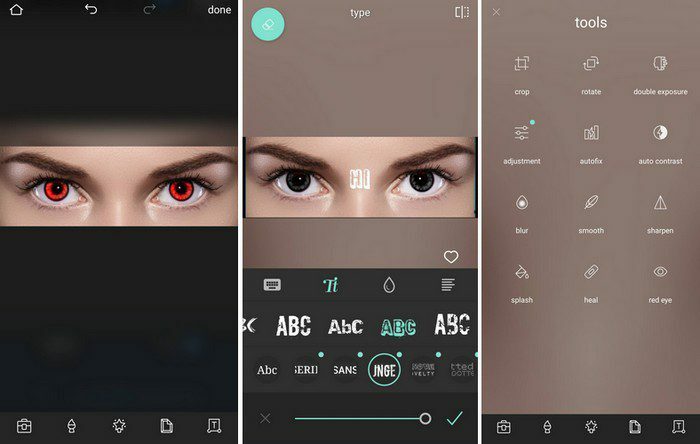
Pixlr ist eine weitere Option, mit der Sie rote Augen entfernen können. Im Gegensatz zu Photoshop können Sie mit dieser App die Premium-Funktionen nicht anwenden, damit Sie sehen können, wie sie aussehen würden, ohne Pro zu kaufen. Um das Tool zum Entfernen roter Augen zu verwenden, tippen Sie unten auf das Symbol, das wie ein Koffer aussieht.
Wenn die Optionen angezeigt werden, tippen Sie auf Rote Augen. Die App zeigt Ihnen eine Nachricht, dass Sie auf die roten Augen tippen müssen, um die Rötung zu entfernen. Die Änderung erfolgt sofort, und wenn Sie fertig sind, tippen Sie auf das Häkchen unten rechts, um Ihre Änderungen zu speichern. Es gibt verschiedene Funktionen, die Sie kostenlos nutzen können, wie zum Beispiel:
- Blur-Effekt
- Ernte
- Drehen
- Doppelgefährdung
- Glätte
- Einstellung
- Automatische Reparatur
- Automatischer Kontrast
- Schärfen
- Spritzen
- Heilen
- Aufhellen
- Verdunkeln
- Verpixeln
- Gekritzel
- Wirkung
- Überlagerung
- Stilisieren
- Grenzen
3. AirBrush: Einfacher Fotoeditor
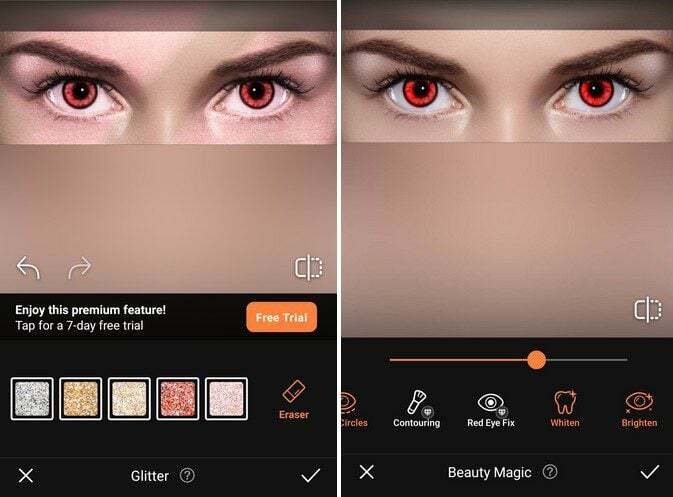
Mit AirBrush: Einfacher Fotoeditor, können Sie aus einer Vielzahl von Werkzeugen wählen, um Ihre Bilder zu bearbeiten. Sie können Dinge wie Make-up hinzufügen, Unvollkommenheiten glätten, umformen, den Stil der Haare ändern, Augenringe entfernen, Augen aufhellen, Zähne aufhellen und vieles mehr. Eine dieser Funktionen, die Sie kostenlos nutzen können, beinhaltet auch die Option zum Entfernen roter Augen.
Sie können kein Bild nur mit den Augen hinzufügen, da die App ein Gesicht erkennen muss, um das rote Auge zu entfernen. Sie finden die Funktion, indem Sie auf die Magic-Option tippen, die als erste aufgeführt ist. Wischen Sie ein wenig nach links, und es sollte genau dort sein. Es gibt auch eine Vorher-Nachher-Option, die Sie verwenden können, um zu sehen, wie sehr sich das Bild geändert hat.
4. YouCam Makeup – Selfie-Editor
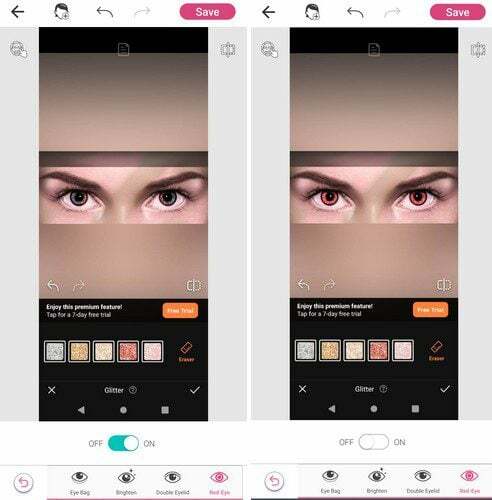
YouCam-Make-up ist eine App zum einfachen Entfernen roter Augen. Alles, was Sie tun müssen, ist die App zu öffnen und auf die Registerkarte Auge zu tippen. Dies öffnet eine Reihe von Augen-Make-up-Optionen, die Sie anwenden können. Wischen Sie nach links, und die Option zum Entfernen roter Augen ist die letzte in der Liste. Schalten Sie einfach die Rote-Augen-Option ein und die App erledigt den Rest.
Solange Sie die App verwenden, können Sie auch die Kamera Ihres Geräts verwenden und in Echtzeit sehen, wie bestimmte Farben auf Sie wirken würden. Wenn Sie sich nicht sicher sind, welche Farben Sie anwenden sollen, bietet die App Kombinationen, die Sie ausprobieren können. Sie können Änderungen an Lippen, Gesicht, Augen, Haaren und Körper vornehmen. Sie können auch Effekte hinzufügen.
Augenfarbwechsler
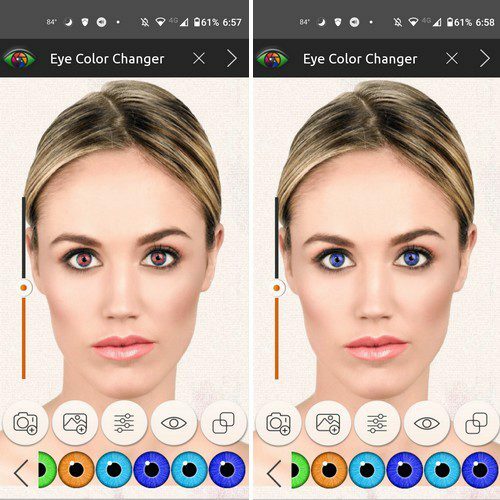
Mit Augenfarbwechsler, müssen Sie sich nur um die Wahl der Augenfarbe kümmern. Mehr hat die App nicht. Kein Make-up oder andere Bearbeitungswerkzeuge. Wenn Sie also keine Lust haben, sich mit Apps mit zu vielen Funktionen zu befassen. Wenn Sie die App zum ersten Mal installieren, wird Ihnen gezeigt, wie Sie sie verwenden.
Das Tutorial besteht nur aus wenigen Schritten; Danach haben Sie eine große Auswahl an Augenfarben zur Auswahl. Es gibt auch Stile zur Auswahl. Wenn Sie beispielsweise den Augen einer Person einen Schlangenaugenstil verleihen möchten, können Sie dies auch tun. Sie können ein Bild aus der Galerie Ihres Geräts hinzufügen oder ein neues Bild aufnehmen.
Fazit
Viele Dinge können ein Bild ruinieren, und rote Augen können eines davon sein. Dank der aufgelisteten Apps können Sie diese roten Augen loswerden und das perfekte Bild erhalten. Sie können sogar eine andere Augenfarbe hinzufügen, wenn Sie dieser Person ein neues Aussehen verleihen möchten. Mit welcher App startest du? Lass es mich in den Kommentaren unten wissen und vergiss nicht, den Artikel mit anderen in den sozialen Medien zu teilen.